メールソフトの設定Microsoft Outlook 2016 設定内容の確認/変更
掲載バージョン : Microsoft Outlook 2016 [MSO(16.0.9126.2282) 32bit] (2018年9月現在)
設定内容の確認/変更手順
Zenlogicへのサーバーの乗換えなどの際に、Microsoft Outlook 2016ですでに設定済みのサーバー情報などを確認したり、設定内容を変更する場合は、以下の手順で実施してください。
1設定メニューの選択
Microsoft Outlook 2016を起動し。「ファイル」→「情報」→「アカウント設定」→「アカウント設定(A)をクリックします。
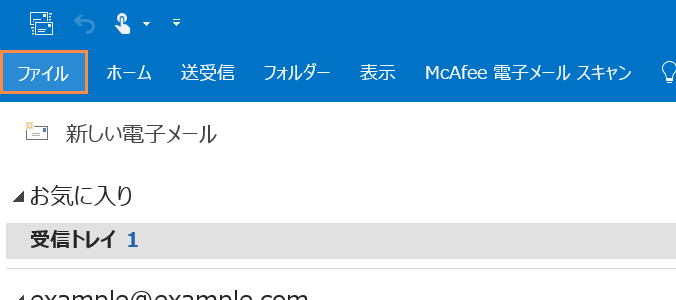
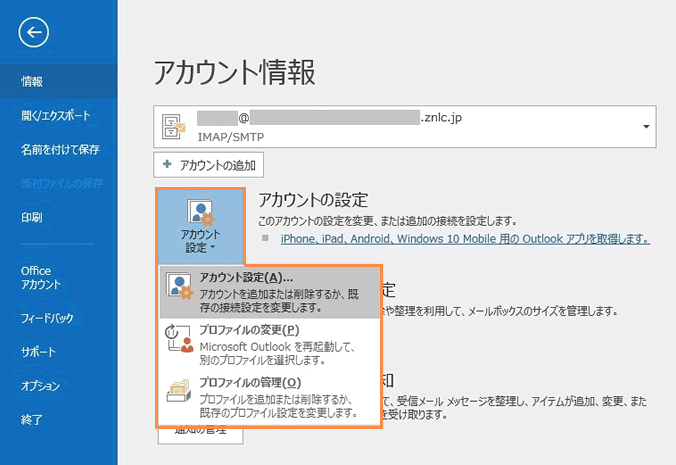
2対象アカウントの選択
設定を確認/変更したい「メールアカウント」→「変更(A)」をクリックします。
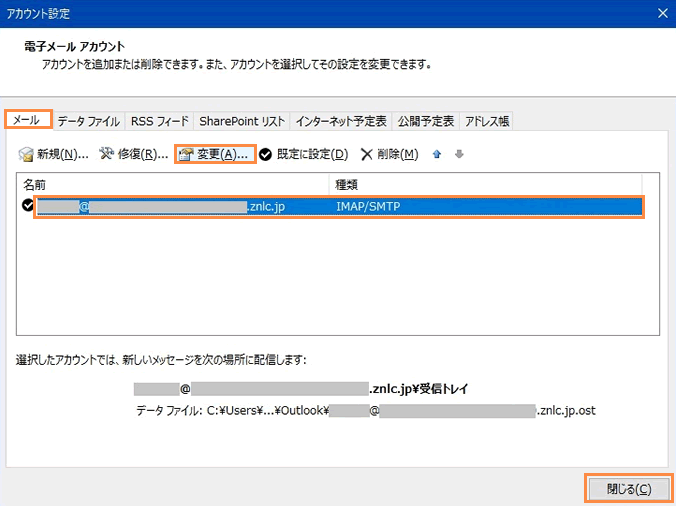
3メールサーバー情報の設定
各項目を入力/選択し、「詳細設定」を選択します。
※ 画面は暗号化をご利用の場合の設定です。
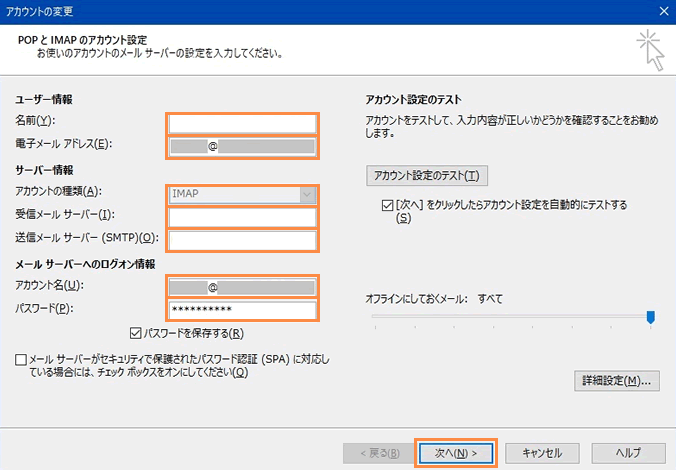
| 暗号化をご利用の場合 | 暗号化をご利用でない場合 | |
|---|---|---|
| 名前 | お客様のお名前など ※ メールのFromに表示されます |
|
| 電子メールアドレス | メールアカウント@設定ドメイン名 | |
| アカウントの種類 | 【POP3】 または 【IMAP】 ※ 運用方法に応じてご選択ください。 |
|
| 受信メール サーバー 送信メール サーバー |
標準ドメイン名 (Zenlogic提供) | 設定ドメイン名 |
| アカウント名 | 登録したメールアカウント@設定ドメイン名 | |
| パスワード | アカウント名(ユーザーID)に対するパスワード | |
4SMTP-AUTHの設定
「インターネット電子メール設定」画面で「送信サーバー」タブを選択します。
「送信サーバー(SMTP)は認証が必要」を選択し、「受信メール サーバーと同じ設定を使用する」を選択します。
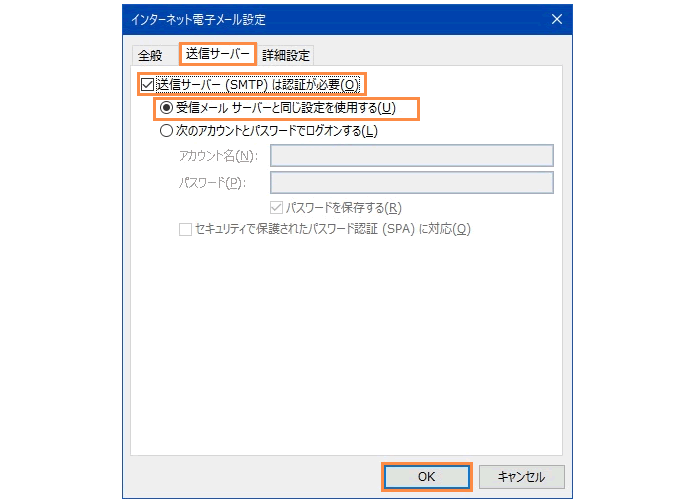
5ポート番号/SSLの設定
次に「詳細設定」タブの「サーバーのポート番号」の各項目を入力/選択し、「OK」を選択します。
※ 画面は暗号化をご利用の場合の設定です。
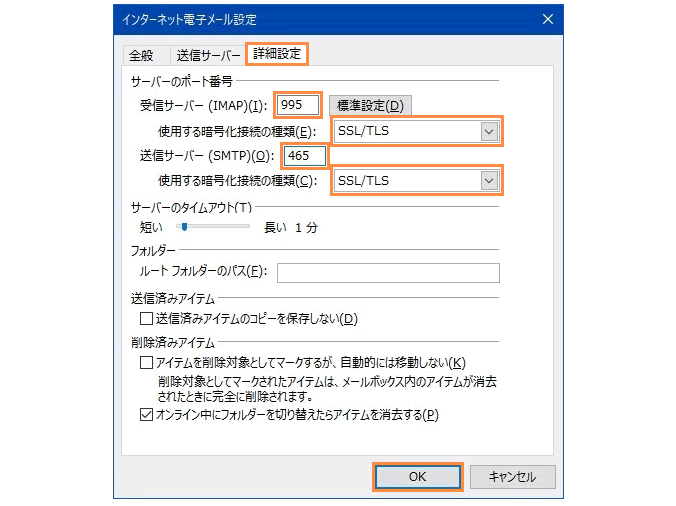
| 暗号化をご利用の場合 | 暗号化をご利用でない場合 | |||
|---|---|---|---|---|
| 受信 サーバー |
POP3の場合 | 995 | 110 | |
| IMAP4の場合 | 993 | 143 | ||
| 受信サーバーで 使用する暗号化接続の種類 |
【SSL/TLS】を選択 | 選択しない | ||
| 送信サーバー | STARTTLSの場合 | 587 | 587 | |
| SSL/TLSの場合 | 465 | |||
| 送信サーバーで 使用する暗号化接続の種類 |
【STARTTLS】を選択 ※ STARTTLSで接続できない場合は【SSL/TLS】を選択 |
選択しない | ||